LINE เป็น Social Media ที่สำคัญสำหรับคนไทยเป็นอย่างมาก เพราะนิยมใช้สื่อสารส่งข้อความ ส่งรูปภาพ และส่งไฟล์เอกสารต่าง ๆ แต่ทว่าผู้ใช้อุปกรณ์ Android บางคน ก็ต้องการย้ายไลน์ Android เก่าไป Android ใหม่ดังนั้น ในบทความนี้ เราจะแนะนำวิธีย้ายไลน์ Android ไป Android ด้วยขั้นตอนที่มีประสิทธิภาพในการย้าย LINE ไปเครื่องใหม่ Android ที่จะช่วยให้คุณสามารถโอนย้ายข้อมูลได้อย่างสมบูรณ์และปลอดภัย
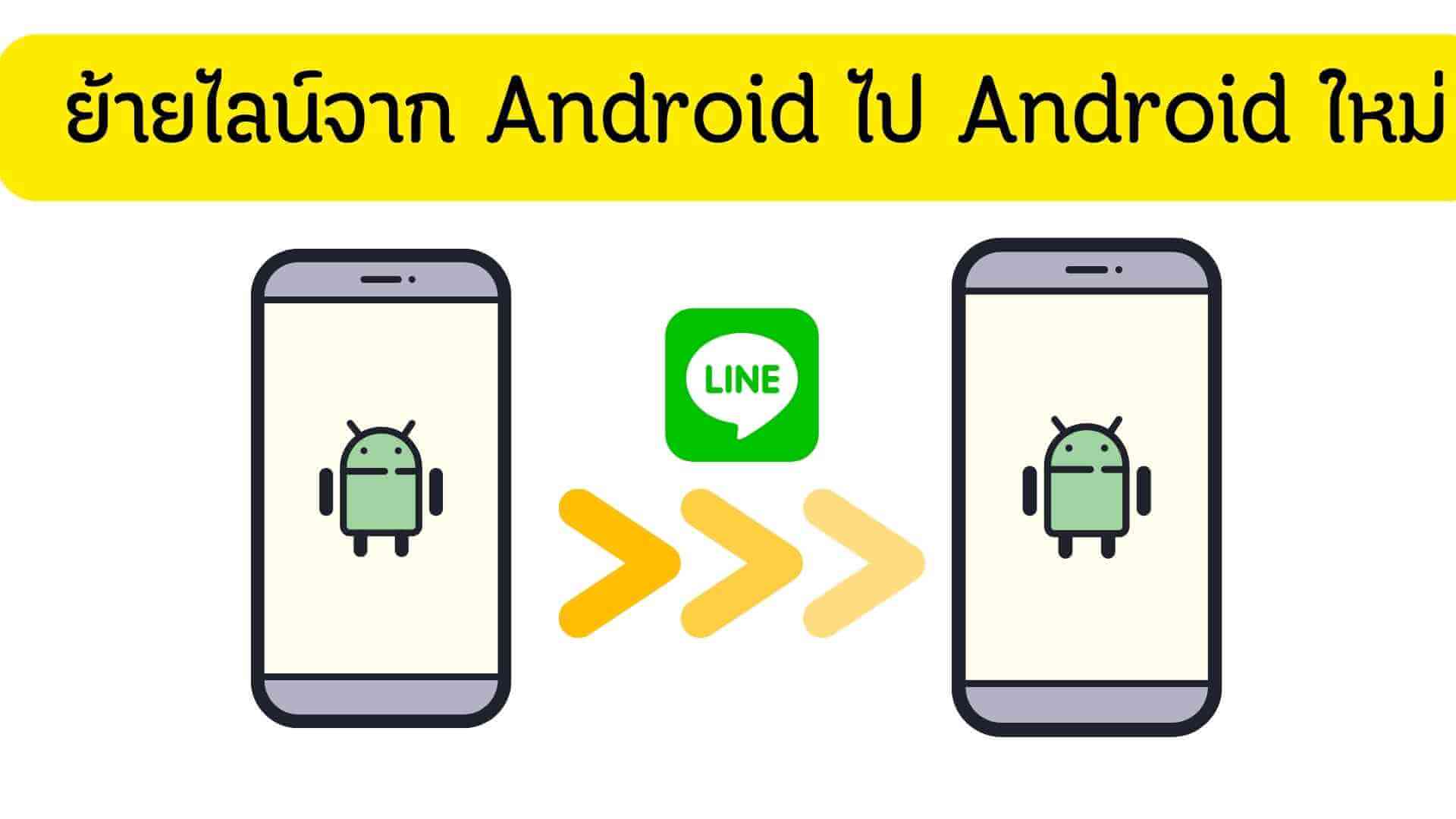
เตรียมพร้อมก่อนย้ายไลน์ Android ไป Android แชทไม่หาย
การเตรียมพร้อมก่อนย้ายไลน์ Android ไป Android แชทไม่หาย เป็นกระบวนการที่ต้องใช้ความรอบคอบ เพื่อให้แน่ใจว่าข้อมูลแชทของคุณจะไม่หายไป โดยมีขั้นตอนสำคัญที่คุณควรทราบ เพื่อเตรียมพร้อมก่อนการย้ายข้อมูล LINE ได้อย่างปลอดภัย
1 ผูกเบอร์โทรศัพท์และอีเมล LINE
การผูกเบอร์โทรศัพท์และอีเมลกับบัญชี LINE ของคุณ ถือเป็นขั้นตอนสำคัญในกระบวนการย้าย LINE จาก Android ไปยัง Android เครื่องใหม่ โดยคุณควรตรวจสอบก่อนว่า คุณได้อัปเดตแอปฯ LINE บนอุปกรณ์ Android เป็นเวอร์ชัน 9.2.0 หรือสูงกว่า รวมถึงตรวจสอบว่าอีเมลและเบอร์โทรที่ใช้ผูกบัญชี LINE ถูกต้องหรือไม่ เพราะการผูกบัญชี LINE ด้วยเบอร์โทรและอีเมลนั้น ช่วยให้คุณเข้าถึงบัญชีได้ง่ายขึ้น และกู้คืนบัญชี LINE หากเกิดปัญหาในระหว่างการย้ายข้อมูลอีกเช่นกัน
ขั้นตอนผูกบัญชี LINE: เปิดแอปฯ LINE บนอุปกรณ์ Android ของคุณ ไปที่ “การตั้งค่า” ไอคอนฟันเฟืองมุมขวาบน > “บัญชี” และทำการผูกเบอร์โทรศัพท์และอีเมลกับบัญชีของคุณ
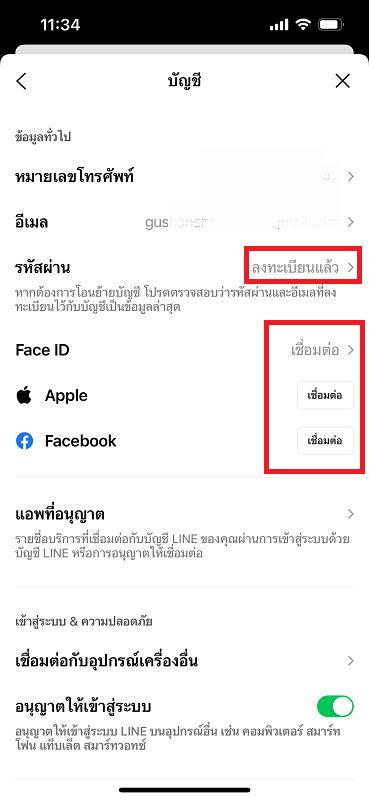
2 สำรองประวัติการแชท LINE
การสำรองประวัติการแชท LINE บน Android เป็นขั้นตอนที่สำคัญในการเตรียมพร้อมสำหรับย้ายไลน์แชทไม่หาย Android ซึ่งการสำรองข้อมูล LINE บน Android จะใช้ Google Drive ในการจัดเก็บข้อมูลสำรอง ช่วยให้คุณสามารถกู้คืนประวัติการแชทที่สำคัญได้ตลอดเวลา และแก้ปัญหาแชท LINE หายที่อาจเกิดข้อผิดพลาดระหว่างย้าย LINE Android ได้นั่นเอง
ขั้นตอนสำรองประวัติการแชท LINE:
① เปิดแอปฯ LINE บนอุปกรณ์ Android ของคุณ ไปที่ “การตั้งค่า” ไอคอนฟันเฟืองมุมขวาบน > “แชท” > “สำรองข้อมูล & เรียกคืนข้อมูลประวัติการแชท”
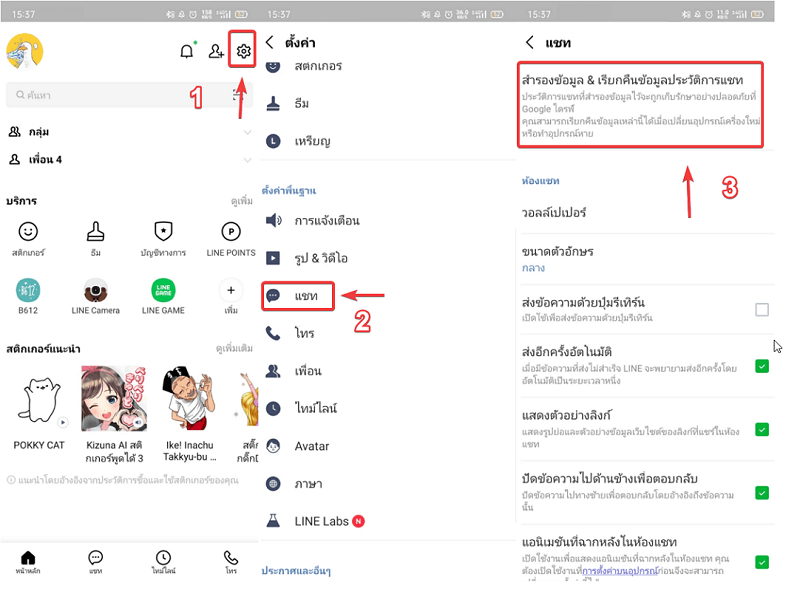
② เลือก “บัญชี Google” ตั้งค่าบัญชี Google > กด “สำรองข้อมูลไปยัง Google Drive” เพียงเท่านี้ข้อมูล LINE จะถูกสำรองไว้ใน Google Drive แล้ว
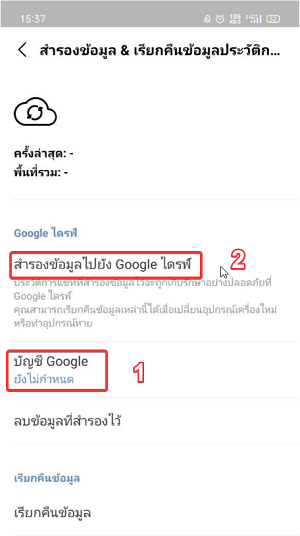
แนะนำ 2 วิธีย้ายไลน์ Android ไป Android
สำหรับการย้ายไลน์จาก Android ไป Android ใหม่อาจเป็นเรื่องท้าทายสำหรับผู้ใช้หลายคน โดยเฉพาะเมื่อต้องการรักษาประวัติการแชทและข้อมูลสำคัญไว้ ในส่วนนี้ เราจะมาแนะนำ 2 วิธีย้ายไลน์แชทไม่หาย Android ไป Android ที่มีประสิทธิภาพ
1 แนะนำใช้เครื่องมือการย้าย LINE
iTransor for LINE เป็นเครื่องมือที่ออกแบบมาเพื่อช่วยในการโอนย้ายข้อมูล LINE ระหว่างอุปกรณ์ต่างระบบปฏิบัติการ รวมถึงย้ายข้อมูลไลน์ Android ไป Android ได้อย่างรวดเร็ว แชทไม่หาย
แนะนำฟังก์ชันหลักของ iMyFone iTransor for LINE
- นอกจากจะใช้ย้ายไลน์ Android ไป Android (iPhone ไป iPhone)ได้แล้ว ยังสามารถย้ายข้อมูลไลน์ข้ามระบบได้ เช่น iPhone > Android หรือ Android > iPhone
- สามารถสำรองข้อมูลไลน์ ไม่ว่าจะเป็นข้อความ รูปภาพ วิดีโอ ไฟล์เอกสาร, LINE Keep และอื่น ๆ ทำให้ย้ายข้อมูลได้ตามที่ต้องการ
- ไม่เขียนทับข้อมูลสำรองก่อนหน้า เพื่อหลีกเสี่ยงต่อการสูญหายของข้อมูล
- สามารถดูตัวอย่างของไฟล์ที่ทำการสำรองข้อมูลหรือกู้คืนข้อมูล ช่วยให้ตรวจสอบความถูกต้องก่อนย้าย LINE Android
- รองรับการใช้งานได้ทั้ง iOS และ Android สามารถนำไปใช้งานได้กับอุปกรณ์ทุกประเภท
ติดตั้งใช้งานได้เลย~
วิธีย้ายไลน์ Android ไป Android โดยใช้ iTransor for LINE
ขั้นตอนที่ 1: เปิดเครื่องมือ iTransor for LINE บนคอมพิวเตอร์ > เลือกฟังก์ชัน “โอนข้อมูล LINE ระหว่างอุปกรณ์ Android และ iOS” > เชื่อมต่ออุปกรณ์ Android เครื่องใหม่และเครื่องเก่าเข้ากับคอมพิวเตอร์
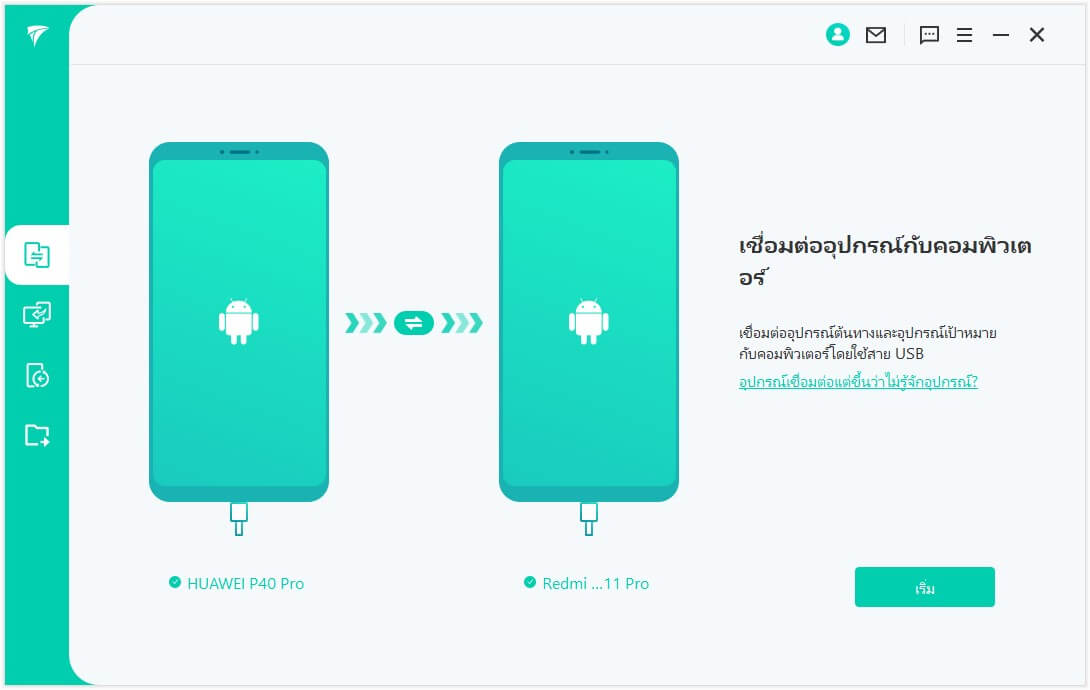
ขั้นตอนที่ 2: ก่อนดำเนินย้าย LINE ไปเครื่องใหม่บน Android ให้คุณดำเนินการสำรองข้อมูล LINE เสียก่อน โดยไปที่แอปฯ LINE แล้วเปิด “การตั้งค่า” > “แชท” > “สำรองข้อมูล & เรียกคืนข้อมูลประวัติการแชท” > กด “สำรองข้อมูลไปยัง Google Drive” จากนั้น ให้กลับไปที่ iTransor แล้วกดคลิก “เสร็จ” เพื่อไปยังขั้นตอนต่อไป
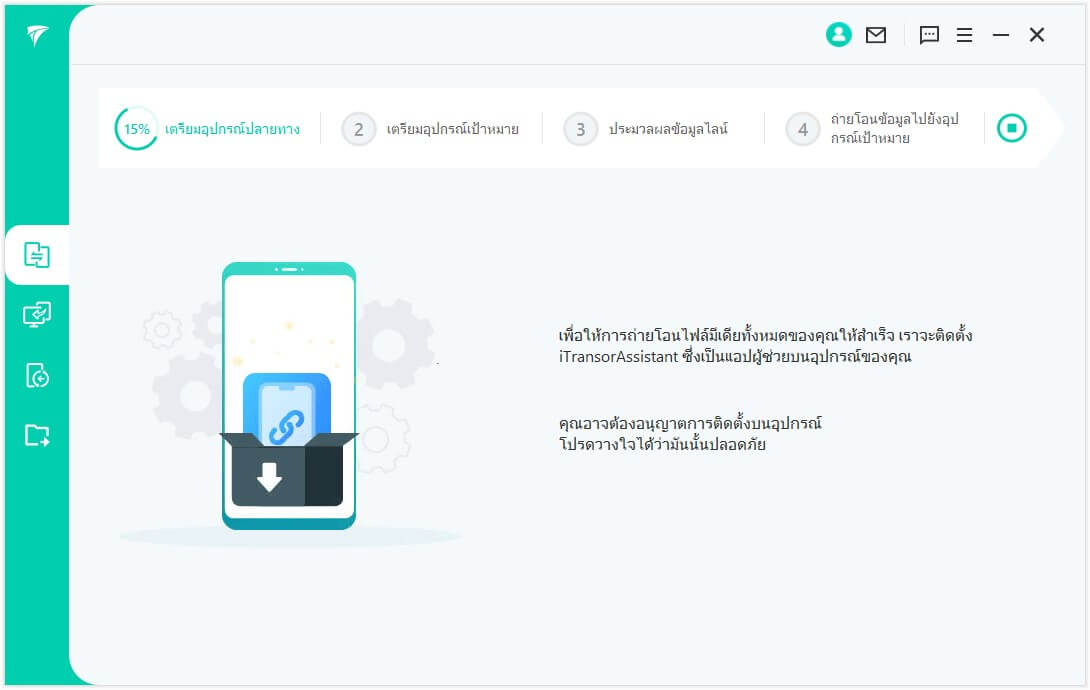
ขั้นตอนที่ 3: Android เครื่องเก่า แอปฯ LINE จะถูกถอนการติดตั้ง และ LINE เวอร์ชันเก่าจะติดตั้งเข้าไปแทน เพื่อย้ายข้อมูลได้อย่างมีประสิทธิภาพ > เข้าแอปฯ LINE และกด “สำรองข้อมูลของฉัน”
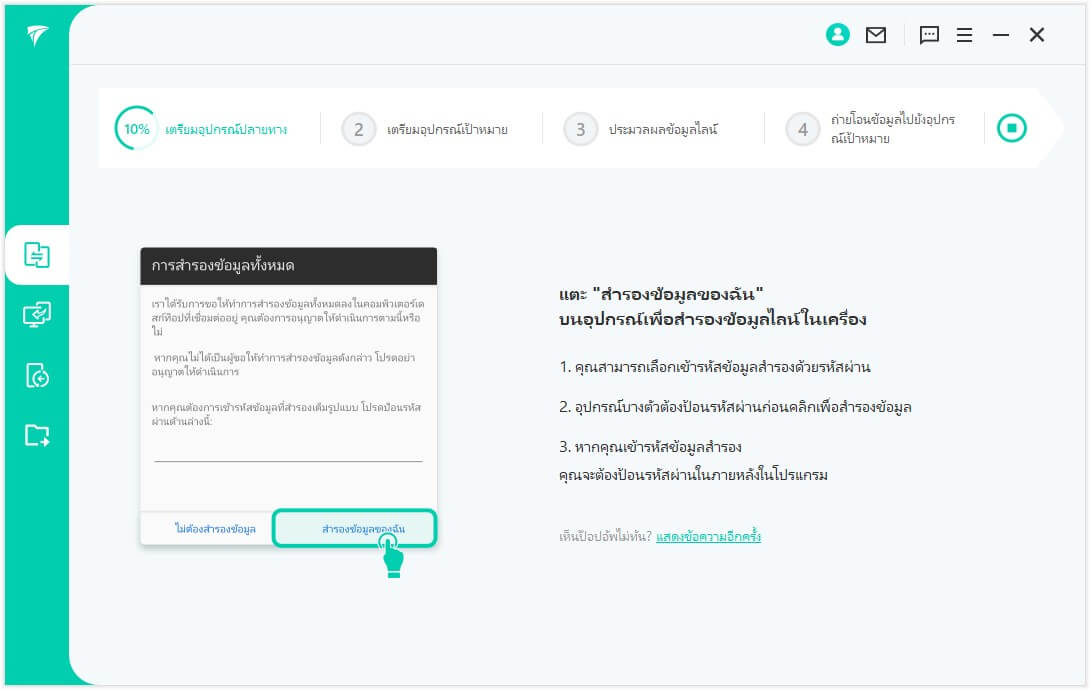
ขั้นตอนที่ 4: อนุญาตให้แอปฯ “iTransor Assistant” ใช้งานบน Android เครื่องเก่า เพื่อเข้าให้ถึงพื้นที่จัดเก็บข้อมูล LINE ได้
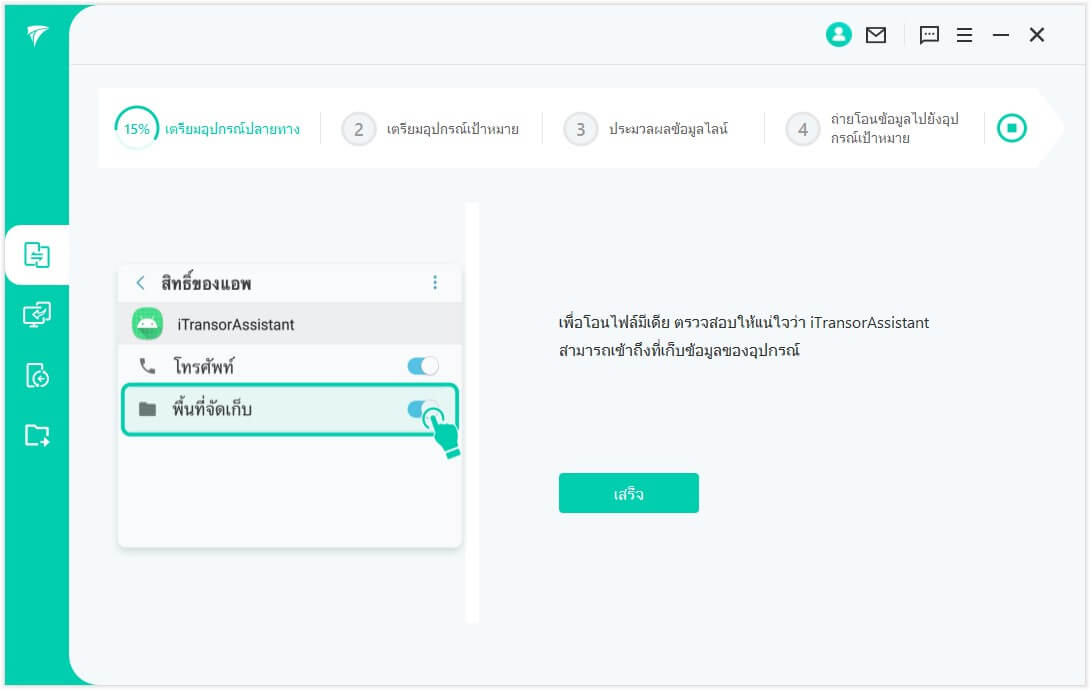
ขั้นตอนที่ 5: ส่วน Android เครื่องใหม่จะถูกถอนการติดตั้งแอปฯ LINE จากนั้นให้กด “กู้คืนข้อมูลของฉัน” บนอุปกรณ์ Android ใหม่ > หลังจากนั้นดาวน์โหลดแอปฯ LINE เวอร์ชันล่าสุด เข้าสู่ระบบบัญชี LINE ที่ทำการย้าย LINE ไปเครื่องใหม่บน Android
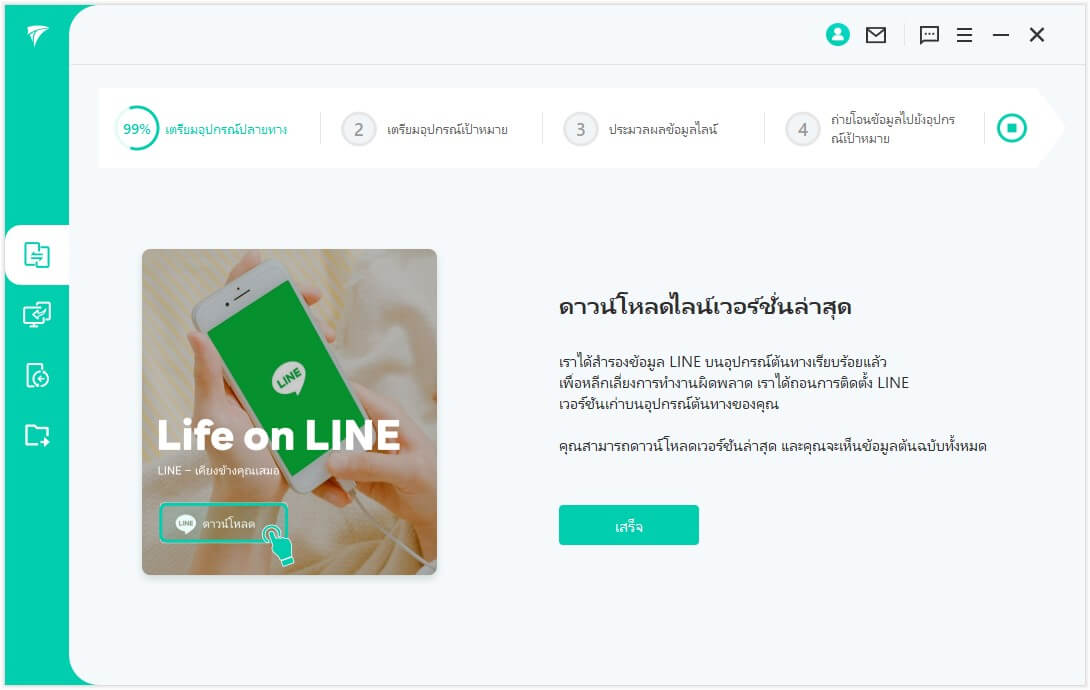
ขั้นตอนที่ 6: หลังจากที่เข้าสู่ระบบ LINE แล้ว การคืนค่าของข้อมูลจากเครื่องเก่า จะดำเนินการอัตโนมัติ ในระหว่างนี้ห้ามกด “เสร็จสิ้น” จนกว่าจะเห็นข้อความ “กู้คืนสำเร็จ” เพียงเท่านี้ คุณก็สามารถย้ายไลน์ Android ได้แล้ว
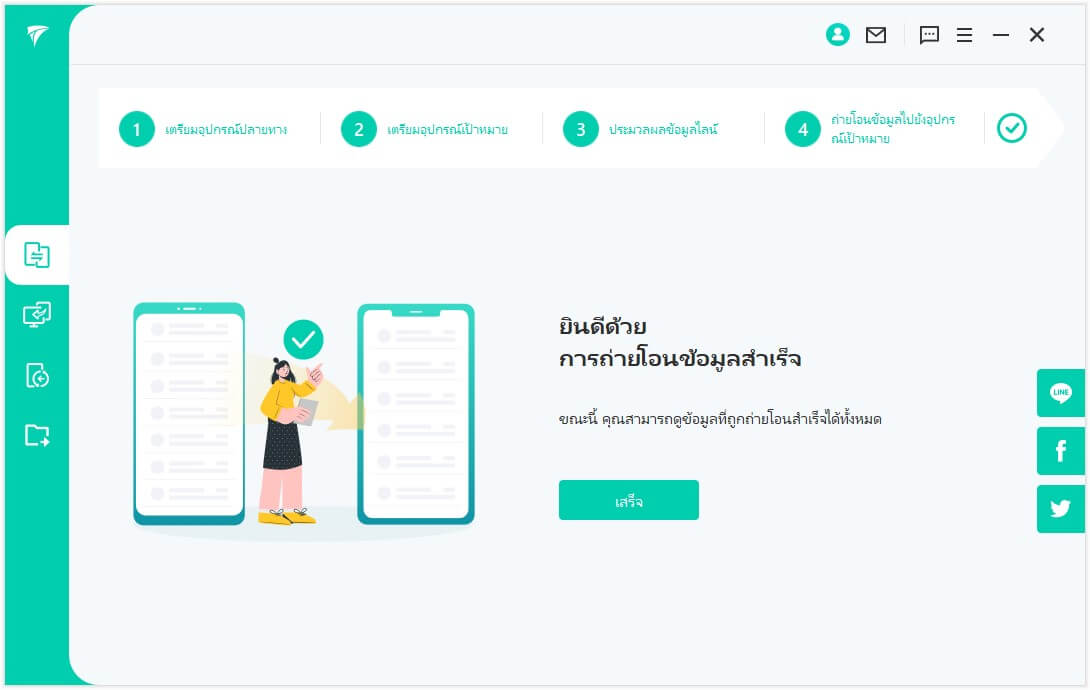
2 ใช้ฟังก์ชันการสำรองและกู้คืนข้อมูลของ LINE
การใช้ฟังก์ชันกู้คืนข้อมูลของ LINE และสำรองข้อมูลไปยัง Google Drive ถือเป็นวิธีที่ง่ายและสะดวกในการย้าย LINE จาก Android ไป Android ใหม่ได้อย่างง่ายดาย อีกทั้งยังมั่นใจได้ว่าบันทึกการสนทนา LINE ที่สำคัญทั้งหมดจะยังคงอยู่
ขั้นตอนที่ 1: ดาวน์โหลดและติดตั้ง “LINE” จาก “Play Store” บน Android เครื่องใหม่
ขั้นตอนที่ 2: เลือก “เข้าสู่ระบบด้วยหมายเลขโทรศัพท์” หรือ “อีเมล” ที่คุณได้ทำการผูกบัญชีเอาไว้ เพื่อเข้าสู่ระบบบัญชี LINE ของคุณ
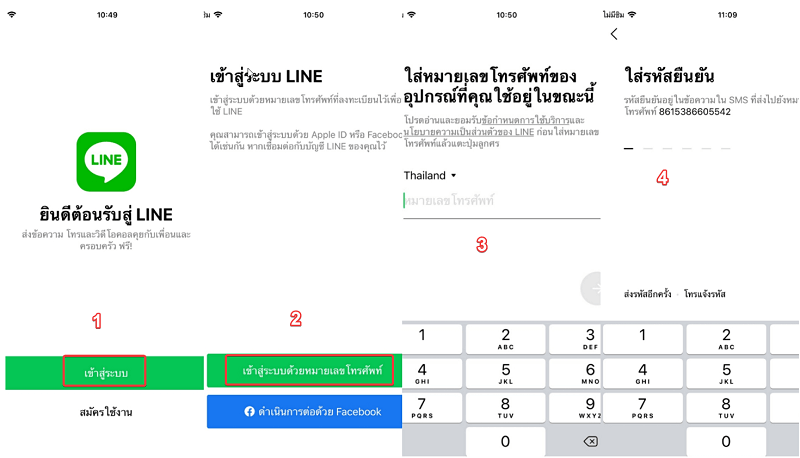
ขั้นตอนที่ 3: จะเห็นข้อความ “กู้คืนประวัติการแชทจากข้อมูลสำรอง” ให้กดดำเนินการกู้คืน และใช้เวลาสักครู่ Android จะเข้าสู่บัญชี LINE โดยอัตโนมัติ
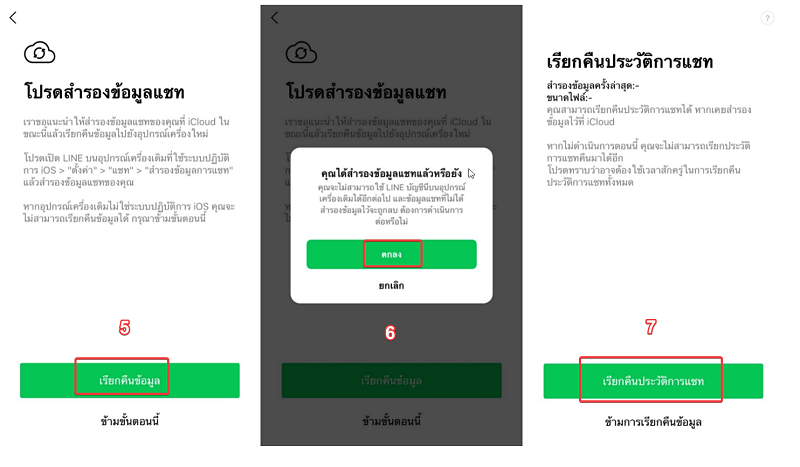
โน้ต:
หลังจากที่คุณใช้ Android เครื่องใหม่ผ่านกู้คืนประวัติการแชทจากข้อมูลสำรอง ห้องแชทหรือบทสนทนาบางส่วน จะถูกเข้ารหัสด้วย “Letter Sealing” ซึ่งเป็นการเข้ารหัสเพื่อป้องกันข้อความส่วนตัวของผู้ใช้จากบุคคลอื่น ดังนั้นจึงจำเป็นว่าทำไมคุณถึงต้องย้าย LINE จาก Android ไป Android โดยใช้ iTransor for LINE นั่นเอง
บทสรุป
จากเนื้อหาทั้งหมดที่กล่าวมา ทำให้ทุกคนทราบถึงวิธีย้ายไลน์แชทไม่หายบน Android ไป Android ไม่ใช่เรื่องยากอีกต่อไป เพราะด้วยคู่มือนี้ที่เราแนะนำ 2 วิธีที่มีประสิทธิภาพสูง ไม่ว่าจะใช้เครื่องมือ iMyFone iTransor for LINE และการใช้ฟังก์ชันการสำรองและกู้คืนข้อมูลของ LINE
โดยทั้งสองวิธีนี้ช่วยให้คุณสามารถย้ายข้อมูล LINE Android ไป Android ได้อย่างปลอดภัย อย่างไรก็ตาม หากให้เราแนะนำวิธีที่ดีที่สุด คงต้องยกให้ใช้เครื่องมือ iTransor for LINE เพราะข้อความหรือห้องแชทภายใน LINE จะไม่โดนถูกเข้ารหัสจาก Letter Sealing ทำให้ใช้งาน LINE ได้เป็นปกติมากที่สุด


